Skærmen er uden tvivl det næstvigtigste stykke hardware i en god bærbar. Det er trods alt midlet, hvormed du rent faktisk bruger enheden.
Indhold
- Skærmopløsning
- IPS vs. VA vs. TN
- Kontrastforhold – Ikke rigtig 1.000.000.000:1
- Nitplukning
- At se sort på hvidt
- En rejse gennem rummet
- Respekter uniformen
- At samle bandet
- HDR
- Opdateringshastighed
- Skærmdøreffekten
Alligevel er displays svære at forklare og forstå. De kan måles, men de fleste mennesker er ikke bekendt med, hvad disse målinger betyder, eller hvordan de relaterer til deres egen seeroplevelse. Kontrast. Skærmopløsning. Sort niveau. Skala. Ensartethed. Disse ord kan virke som mystiske skriblerier for den uindviede, men de er faktisk ikke svære at forstå.
Her er vores guide til de termer, du skal forstå, når du overvejer en notebook-skærm, sammen med hvad du skal kigge efter i hver enkelt.
Relaterede
- USB-C opladning af bærbare computere: Her er hvad du behøver at vide
- Hvad er RAM? Her er alt, hvad du behøver at vide
- 9 bedste bærbare computere, vi har testet i 2023
Skærmopløsning
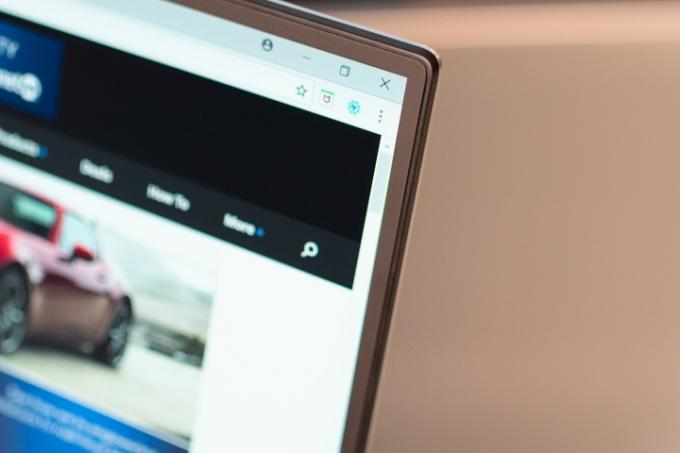
Du har sikkert hørt det før, men skærmopløsning refererer til antallet af pixels pakket i de lodrette og vandrette områder på en given skærm. Nogle af de mest brugte skærmopløsninger inkluderer 1.920 x 1080 og endda 1.024 x 768. Disse tal kan blive forvirrende takket være de forskellige tilgængelige billedformater. Nogle gange er disse opløsninger angivet ved FHD, 1440p, 1080p, 4K eller QHD. Hvert af disse udtryk refererer stadig til den samlede mængde pixels pakket ind i skærmopløsningen.
For eksempel pakker 1080p en standardopløsning på 1.920 x 1080, hvorimod QHD og 4K pakker i henholdsvis 2.560 x 1.440 eller 3.840 × 2.160. Vores guide til køb af displays og skærmopløsninger er tilgængelige, men den korte version er, jo højere opløsning, jo skarpere er billedet. Det er ofte, hvad du kan få i nye skærme, og hvad nyere udtryk som 4K eller QHD refererer til.
Skærme - og bærbare computere - med 1080p eller FHD-opløsninger er tilfældigvis de mest almindelige og billigste på markedet. I nyere tid er 4K-muligheder også blevet tilgængelige, men de er ofte ret dyre. Det Dell XPS 13 er en af de bedste bærbare computere, vi anbefaler. Den kommer med både 1080p- og 4K-muligheder, selvom vi normalt vil anbefale 1080p-indstillingen, da den hjælper med at spare på batterilevetiden.
IPS vs. VA vs. TN
Du vil sandsynligvis se laptopspecifikationer, der viser en af disse tre skærmtyper. De er en indikator for den teknologi, der driver din skærm, og de fordele, de giver.
TN, eller snoet nematic, er den ældste af de tre og muliggjorde brugen af flade LCD-skærme, der skubbede omfangsrige, tunge, buede CRT-skærme ud af billedet. Denne teknologi er stadig i brug i dag og tilbyder ekstremt høje opdateringshastigheder og svartider. Den største fejl ved et TN-panel er synsvinklen, som begynder at miste farve, når du flytter dit hoved væk fra midten. Gaming bærbare computere drager typisk til denne teknologi på grund af de tidligere nævnte fordele.
IPS, eller in-plane switching, fik sin debut på smartphones. Mobile enheder havde ikke kun brug for bredere betragtningsvinkler, men også rigere farver og bedre sortniveauer, så skærme kunne ses udendørs. Denne teknologi kom til sidst ind i standard desktop-skærme og bærbare skærme, hvilket muliggjorde bedre farvenøjagtighed ved redigering af forskellige medier. Nyere IPS-paneler skubber nu højere TN-panellignende opdateringshastigheder ud over 200Hz sammen med ekstremt lave responstider.
VA, eller vertikal justering, tjener som et kompromis mellem IPS- og TN-teknologi. Det giver det bedste kontrastforhold af de tre og bedre farver end TN-paneler, men dens responstid kan være langsommere end både TN- og IPS-skærme. Betragtningsvinklerne er tættere på IPS, men ikke helt så brede. Du vil for det meste se denne teknologi bruges i tv'er, selvom den også kan anvendes til bærbare skærme for at holde de samlede omkostninger nede.
I sidste ende vil du beslutte, hvad du vil have fra en bærbar skærm. Hvis du er en professionel, der redigerer billeder, ville en bærbar computer med en IPS-skærm være ideel. Hvis du spiller på farten, kan et TN- eller VA-panel være mere passende.
Kontrastforhold – Ikke rigtig 1.000.000.000:1
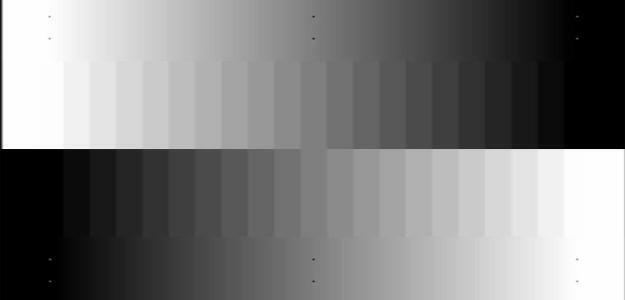
Denne sætning er en, som du næsten helt sikkert har hørt før. Skærmproducenter elsker at bruge kontrastforhold på grund af alle de imponerende nuller, de kommer til at glide ind. Tal er lette at forstå, og jo højere de er, jo bedre ser deres visning ud på papiret.
Kontrastforhold er simpelthen forholdet mellem luminans mellem den lyseste farve (hvid) og den mørkeste (sort) på en skærm. Højere forhold anses for at være bedre, fordi det betyder, at billeder vil fremstå mere definerede og realistiske. Der er kun et lille problem: Ingen bruger en standardiseret test for kontrastforhold. Der er mange måder at fudge resultaterne på, hvilket er grunden til, at der er billige skærme, der hævder vanvittige forhold som 10.000:1.
Når du gennemgår skærmspecifikationerne, kan du se to forskellige typer billedformater for at forvirre dig endnu mere: Indbygget (eller statisk) og dynamisk. Et naturligt kontrastforhold er den bredeste afstand mellem mørkt og lyst, en skærm kan projicere ved en given lysstyrkeindstilling. Et dynamisk kontrastforhold er den bredeste afstand mellem mørkt og lyst, en skærm kan projicere over en periode. Denne sidstnævnte kontrastforholdstype har normalt vanvittige tal, som producenter elsker at promovere, såsom 1.000.000.000:1.
Du bør stole på kontrastforhold, som de rapporteres i anmeldelser. Dybdegående analyse ved hjælp af identiske testmetoder og udstyr er den eneste måde at opdage en skærms sande kontrast.
Nitplukning
Lysstyrke er vigtig for mobile enheder som bærbare computere, smartphones og tablets. De fleste enheder har en blank skærm for at forbedre kontrasten, men glansen gør refleksioner til et problem i lyse rum eller udendørs. Disse refleksioner kan kun besejres af en lys skærm.
Det nit er standardenheden for luminans, der bruges til at beskrive forskellige lyskilder. En højere vurdering betyder en lysere skærm. Skærme til bærbare computere og mobile enheder er normalt mellem 200 og 300 nits i gennemsnit. En vurdering over 300 nits er solid, og en vurdering over 500 nits er ekstremt god. Kun få enheder kan udsende så meget lys, men efterhånden som HDR- og OLED-bærbare computere bliver mere almindelige, ændrer det sig.
Apples MacBooks er kendt for at have de lyseste skærme på en bærbar computer. Dens 13-tommer MacBook Pro, vi anmeldte, havde en skærm, der maxede ved 548 nits. Fjernsyn er en anden historie, og de lyseste går nord for 1.000 nits.
At se sort på hvidt

Anmeldelser af skærme, inklusive vores, vil ofte henvise til sorte niveauer. Du kan måske udlede, at dette har noget at gøre med, hvordan skærmen bliver sort, men det forklarer ikke meget andet.
Selve sortniveauet er udtrykt i et tal, hvor lavere er bedre. Et sort niveau på 0 repræsenterer en mørk, ren sort. Tallet er relevant, fordi det har indflydelse på, hvordan et display håndterer mørke billeder. Hvis du nogensinde ser en film på en dårlig skærm, vil du bemærke, at der mangler detaljer i mørke scener. Det skyldes, at skærmen ikke er i stand til at gengive de mørkeste dele af billedet.
Hvide niveauer er det modsatte. Jo højere værdi, jo bedre. Et hvidt niveau på 255 er det maksimale på RGB-skalaen, så en ideel skærm vil komme tæt på denne figur og vise en lys, plettet hvid. Moderne skærme har et bedre håndtag på hvide niveauer end de gør sorte niveauer, så det er normalt ikke en definerende kvalitet. Men et usædvanligt godt eller dårligt resultat kan gøre en forskel.
En rejse gennem rummet
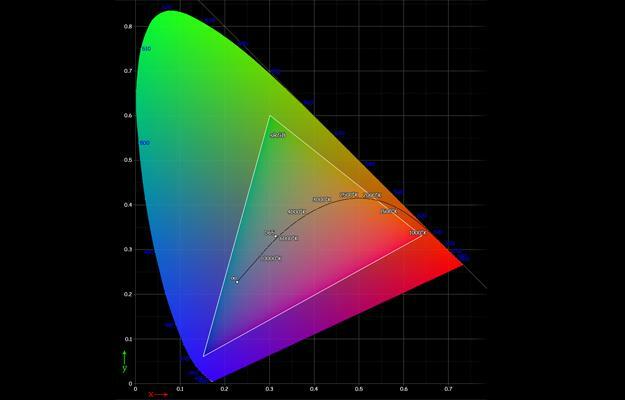
Microsoft og HP samarbejdede i 1996 for at skabe et standardfarverum kendt som sRGB. Som du måske forestiller dig, er det mest relevant for computere. Et farverum er en standardskala af farver, som skærme skal være i stand til at gengive.
I disse dage kan de fleste bærbare computere, du køber, håndtere det meste af sRGB-farverummet. Selv de fleste mellemtone IPS-skærme kan håndtere omkring 90 % eller bedre. Det er derfor, efter nutidens standarder, vi ofte tester farveskala ved hjælp af AdobeRGB-farverum. Selvom det er mindre vigtigt end sRGB, er det kun bærbare paneler af højeste kvalitet, der håndterer over tre fjerdedele af dette farverum.
Kun professionelle, avancerede bærbare computere som MacBook Pro, ThinkPad X1 Extreme, og Dell XPS 15 når de høje 90'ere af både sRGB og AdobeRGB.
Respekter uniformen
Næsten alle skærme på markedet i dag bruger LCD-teknologi. Denne teknologi er blevet forfinet, så den er billig og af høj kvalitet, men har nogle få ulemper. Blandt disse er det faktum, at selve panelet ikke udsender lys.
For at et billede skal være synligt, skal der vises et lys gennem LCD-skærmen. I en ideel verden ville lyset bag LCD-skærmen være lige stærkt på alle områder, men det er lettere sagt end gjort. De fleste skærme er i det mindste en smule lysere i nogle områder end i andre. Dette er et spørgsmål om ensartethed.
Vi har testet skærme med problemer med ensartethed, der var alvorlige nok til at kunne bemærkes med det samme af et utrænet øje. Problemet er mest åbenlyst under mørke scener og er mest udbredt i mobile enheder. Plasma og OLED har ikke dette problem, fordi de skaber deres egen luminans.
At samle bandet
Vi bruger almindeligvis et båndtestbillede, når vi ser på en skærm. Dette billede viser en gradient af nuancer mellem absolut sort og absolut hvid. Et perfekt produkt vil vise billedet som smørglat, men de fleste gør det ikke. Bånd vises ofte i billedet og er mest almindelige i dets mørkeste kvarter.
Banding er et mærkbart problem. Det er almindeligt i ethvert indhold, der viser en farvegrad, der gradvist skifter. Et fotografi af en solnedgang er et godt eksempel. Striber vil få fotografiet til at have unaturlige farvelag, der skifter brat.
HDR

HDR er et relativt nyt udtryk på markedet for bærbare computere og skærme. Bedre kendt som højt dynamisk område, er det langsomt ved at blive et begreb, man skal kigge efter, når man handler efter nye skærme eller bærbare computere. Det er slet ikke kompliceret og er blot en teknologi, som giver mulighed for en høj kontrast mellem lyse og mørke billeder på en skærm, og for en bedre farvedybde i billeder.
Nogle bærbare Windows 10-computere kommer nu med HDR-skærme, men det gør ikke den store forskel for grænsefladen og det visuelle på tværs af operativsystemet. I stedet er HDR det, der kan gøre film og spil lyse, levende og sjove at se eller spille. Husk, at kun nogle få programmer i øjeblikket understøtter HDR, og du kan evt skal aktiveres manuelt i Windows-indstillinger for at komme i gang. En bærbar som 3. generation ThinkPad X1 Yoga er en af de bedste til at nyde HDR-indhold.
Opdateringshastighed

Målt i hertz er opdateringshastigheden et udtryk, der forklarer, hvor ofte en skærm kan ændre billedet på et sekund. Almindelige opdateringshastigheder inkluderer 60Hz, 120Hz og 144Hz, men disse har intet at gøre med farvenøjagtighed eller opløsning. Alligevel er opdateringshastigheder særligt vigtige for spil.
At spille spil med en indbygget opdateringshastighed på en skærm eller bærbar computer er bedst, da det kan undgå, at skærmen rives i stykker, hvor videokortet skubber flere billeder ud, end en skærm kan klare. Ældre spil og Esports-titler kan nemt skubbes over 60Hz, og der kan være en reel fordel ved at spille på en skærm, der kan udnytte alle de ekstra rammer. De fleste af vores foretrukne gaming bærbare computere nyd skærme med høj opdateringshastighed.
En højere opdateringshastighed kan også gøre musebevægelser og andre aspekter af Windows-brug glattere, hvilket ikke er livsændrende, men kan øge glæden ved at bruge din pc. Det er dog stadig overvejende fordelagtigt for gamere.
Skærmdøreffekten

"Skærmdøreffekt" er en sætning, der bruges til at beskrive en skærm, der har et synligt mellemrum mellem individuelle pixels. Den tekniske betegnelse for dette fænomen er "dot pitch", som beskriver størrelsen af individuelle pixels og afstanden mellem dem. En lav prikafstand betyder, at huller ikke skal være let synlige, mens en høj prikafstand betyder det modsatte.
Indvirkningen af prikafstand er i forhold til enheden. Afstanden mellem pixels bliver lettere at bemærke, da afstanden mellem skærmen og seeren mindskes. Derfor er dot pitch oftest et problem på en mobilenhed eller VR-headset. Skærme og HDTV'er kæmper normalt ikke med dette problem, fordi brugeren er meget længere væk.
Redaktørens anbefalinger
- ChatGPT: de seneste nyheder, kontroverser og tips, du har brug for at vide
- Hvor meget RAM har du brug for?
- Hvad er GDDR7? Alt hvad du behøver at vide om næste generations VRAM
- Alt hvad du behøver at vide om at købe en GPU i 2023
- Samsung vil have dig til at reservere Odyssey OLED G9 - uden at kende prisen




